티스토리 뷰
안드로이드 앱 번들(Android App Bundle) 파일을 플레이스토어에 배포 전 테스트를 가장 많이 사용하는 방법이 universal apk를 만드는 방법일 것이다.
universal apk에는 모든 리소스에 대한 정보가 모두 담겨 있다보니, 실제 플레이스토어에서 사용자가 받는 환경이랑 다르다.
최대한 플레이스토어 사용자가 받는 환경과 비슷한 환경으로 테스트를 하고 싶었다.
찾아보니 "내부 앱 공유(Internal App Sharing)"이란 방법이 있었다.
필자가 생각하는 "내부 앱 공유"의 장점은 아래와 같다.
1. universal apk를 만들 필요가 없다.
2. 실제 플레이스토어에서 설치하는 것과 비슷한 환경으로 테스트 할 수 있다.
3. 이 방법을 통해 설치하면 in app review도 테스트 할 수 있다.
4. 테스트 할 대상을 지정할 수 있어 설치 링크가 유출되더라도 걱정이 비교적 적다.
5. 여기서는 Play Store에 직접 업로드 하는 법을 적었지만, Firebase App Distribution을 통해서도 업로드 가능하다.
이제부터 진행 방법을 알아보자.
Google Play Console에서 "설정" > "내부 앱 공유"에 들어가서 "약관 검토"를 한다.

약관검토를 하고 나면 아래와 같이 내부 앱 공유 화면이 표시되게 된다.
이 화면에 표시된 https://play.google.com/console/internal-app-sharing 에 들어가면 aab파일을 업로드 할 수 있다.
하지만, 우선 여기서 스크롤을 조금 더 내려보자.

스크롤을 내리면 아래와 같이 테스트 할 대상을 "링크 받은 모든 사람"으로 할건지, "이메일 목록에 포함된 사람"으로 할 것인지 설정할 수 있다. 테스트를 편히 하기 위해 "링크 받은 모든 사람"으로 했다.
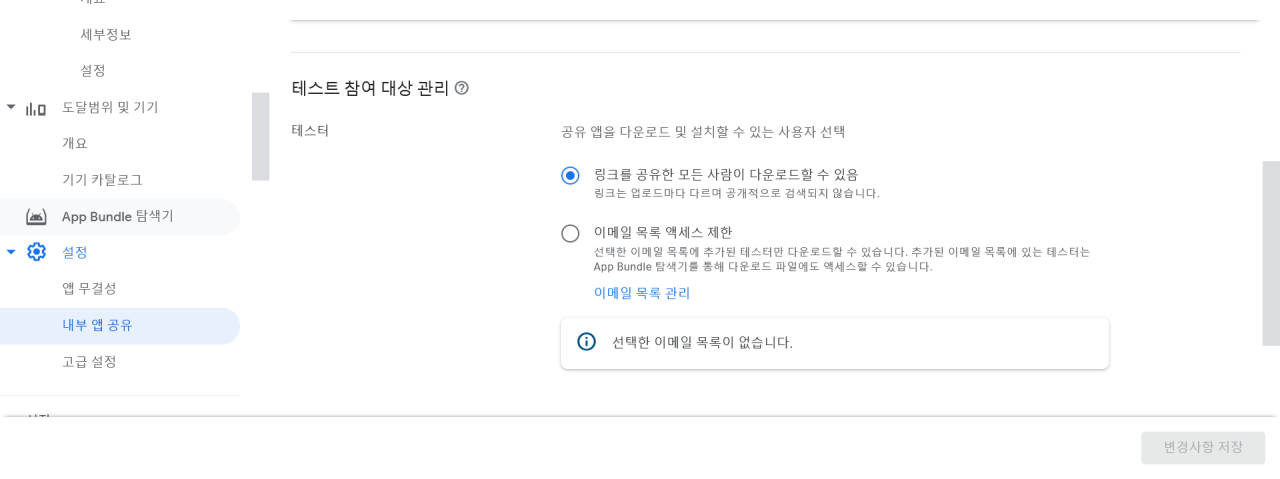
이제 https://play.google.com/console/internal-app-sharing 로 들어가서 내 aab파일을 업로드 해 보자.

그러면 아래와 같이 버전 이름을 입력하라고 한다.
QA팀(혹은 테스트하기로 한 사람)에게 전달 할 버전명을 입력한다.

아래와 같이 리스트가 생성되고, 오른쪽에 복사 버튼을 누르면 링크를 복사할 수 있다.
이 링크는 당연하겠지만, 테스트 할 폰에서 접속 할 링크이다.
여기서 배포는 끝!

이제 테스트폰에서 설치하는 법을 알아보자.
링크를 접속하면 아래와 같이 표시 된다. 여기서 "Google Play 설정"을 누른다.

여기서 "Play 스토어 버전"을 여러번 누른다.

그럼 아래와 같이 "개발자가 되셨습니다"가 표시 될 것이다. 그리고 Play Store 프로세스를 종료시키고 다시 들어온다.

다시 플레이스토어의 설정에 들어오면 아래와 같이 "내부 앱 공유"가 있다. 이를 활성화 시킨다.

그리고 그 링크를 다시 접속하면,
아래와 같이 설치할 수 있는 화면이 표시된다.
설치해서 테스트 하면 된다.

이제 CI에 universal app을 만들어 테스트하게 하지 말고,
aab를 그대로 업로드해서 테스트 하면 더 좋을 것 같다.
'Android' 카테고리의 다른 글
| Droid Knights 2021 Track2 요약 (0) | 2021.10.02 |
|---|---|
| Droid Knights 2021 Track1 요약 (0) | 2021.09.26 |
| [오류수정] Unable to find method '~AndroidComponentsExtension' (0) | 2021.08.08 |
| [번역] 안드로이드 스타일 적용하기 : 일반적인 테마 속성 (0) | 2020.02.22 |
| [번역] 안드로이드 스타일 적용하기 : 테마와 스타일 (0) | 2020.02.16 |
- Total
- Today
- Yesterday
- 블로거 영세율
- aab qa
- Droid Knights
- 드로이드 나이츠
- 자마린
- Android
- Account.b
- the binary version of its metadata is 2.1.0
- Android Studio bumblebee
- cleartext
- bundletool
- 안드로이드 스튜디오 범블비
- 영세율 채널이름
- 유튜버 영세율
- 플루터
- 안드로이드 P
- 안드로이드
- 범블비 번역
- 안드로이드 테마
- expected version is 1.9.0.
- aab 테스트
- gmail 이슈
- Xamarin
- ListView
- Flutter
- 영세율 채널주소
- target version 31
- 안드로이드 스타일
- 앱개발자 영세율
- 31 업데이트 후 오류
| 일 | 월 | 화 | 수 | 목 | 금 | 토 |
|---|---|---|---|---|---|---|
| 1 | 2 | 3 | ||||
| 4 | 5 | 6 | 7 | 8 | 9 | 10 |
| 11 | 12 | 13 | 14 | 15 | 16 | 17 |
| 18 | 19 | 20 | 21 | 22 | 23 | 24 |
| 25 | 26 | 27 | 28 | 29 | 30 | 31 |
